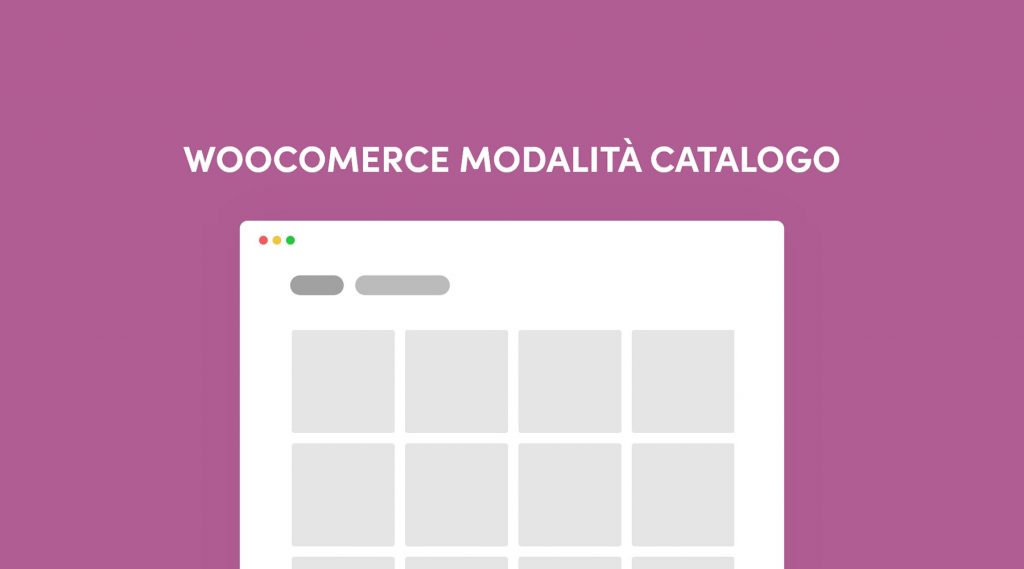WooCommerce è uno dei plugin più popolari per WordPress. Consente agli utenti di configurare siti di e-commerce e gestire gli ordini con facilità. Offre anche una soluzione all-in-one quando per e-shop basati su WordPress. Tuttavia eventualmente potresti voler mostrare i tuoi prodotti sul tuo sito, ma non venderli. Ad esempio, se stai utilizzando un sistema B2B, potresti voler avere un posto dove mostrare i tuoi prodotti online senza dare la possibilità ai visitatori di effettuare acquisti. Come sempre, ci sono plugin che possono aiutarti per cose come questa.
Modalità catalogo YITH WooCommerce
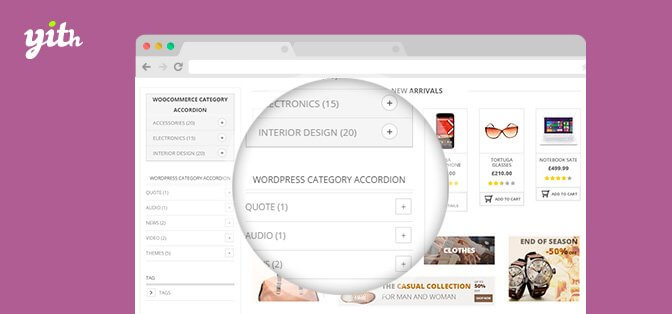
Un altro plugin che ti consente di trasformare WooCommerce in un catalogo di prodotti è YITH WooCommerce Catalog Mode. Installa il plugin, attivalo e vai su YITH Plugins> Catalog Mode. Qui puoi attivare la modalità catalogo e scegliere se vuoi nascondere il pulsante aggiungi al carrello dal prodotto e da altre pagine e-shop. Puoi anche disabilitare le pagine Carrello, Account e Checkout. Purtroppo la versione gratuita del plugin non ti permette di nascondere i prezzi. Esiste una versione premium che ti consente di farlo, insieme all’aggiunta di moduli di richiesta, pulsanti personalizzati e l’applicazione condizionale della modalità catalogo. Una volta che il plug-in è attivato e configurato, questo è l’aspetto del tuo negozio e delle pagine dei prodotti.
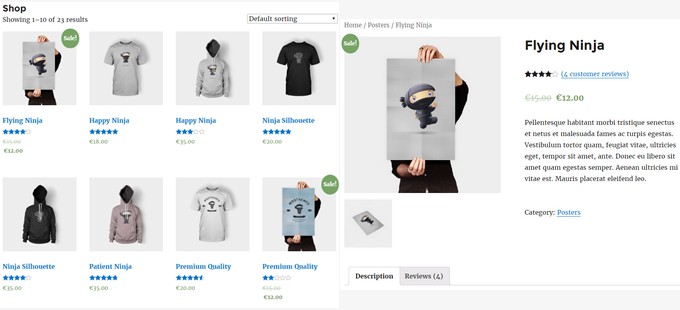
Catalogo per WooCommerce

Un ulteriore plug-in interessante è: Catalog for WooCommerce. Questo plugin è estremamente facile da usare. Attivalo e vai alla modalità Catalogo sulla tua dashboard. Qui puoi semplicemente selezionare le caselle per disabilitare il pulsante aggiungi al carrello, il prezzo, le recensioni e le valutazioni per le pagine del negozio e dei prodotti. Il plugin ti consente anche di creare un pulsante personalizzato se lo desideri. Nella versione premium del plug-in è possibile aggiungere moduli di contatto a comparsa e attivare la modalità catalogo per categoria di prodotto, ruolo utente o per singolo prodotto. Una volta che è attivo e funzionante, questo è l’aspetto del tuo negozio e dei tuoi prodotti.
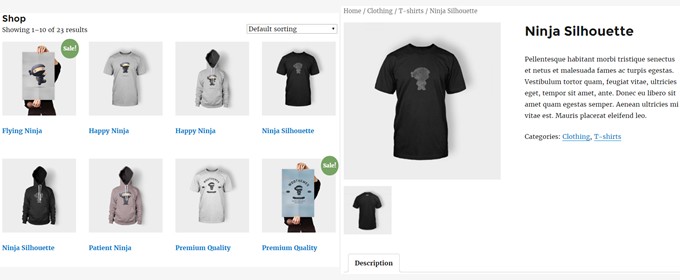
Per finire
Questo conclude il mio articolo di oggi su come convertire un e-shop basato su WooCommerce in un catalogo di prodotti. Come puoi vedere, i plugin disponibili rendono tutto molto semplice, installali, configurali e sarai subito operativo in pochi minuti. Mi auguro che tu abbia trovato utile il plugin sopra e se hai un suggerimento su un argomento di cui vorresti poter leggere, ti prego di lasciarlo nei commenti qui sotto!